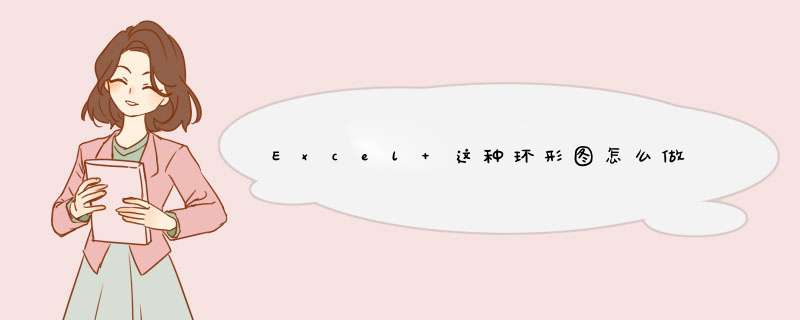
1
1.选中数据——点击插入——推荐的图表。
2
2.所有图表——饼图——圆环图。
3
3.双击圆环——点击设置数据系列格式——圆环内径大小(根据需要调整)。
4
4.右击——添加数据标签。
5
5.选中圆环——设置图表区格式——边框。设置边框颜色使图表跟明显,容易分辨。
END
2.图表的美化
6.添加标题和数据来源
字体(衬线字体:线条粗细不同,适合小号字体使用,投影时清晰度不高,无衬线字体:粗细相同,更适合大号字体时使用,投影时美观)
中文字体:微软雅黑,黑体
英文字体:Arial
数字字体:impact,Arial
2
7.进行图表美化,添加背景色以淡色调为主。
环形图是按照源数据组之间的百分比生成图表。你的“超过100%”在数据组里面占总数的百分几,在环形图就占百分几的弧,与源数据的超过100%”无关。如:
像上图,“丙”项315%,占总数630%的50%,环形图里面的草绿色就占整个环形图的一半(50%)
设置环绕的选项这样找:1/7
打开电脑,单击打开Excel软件,进入Excel软件主面
2/7
在进入Excel主界面后,在电子表格编辑区域,输入我们所要设置圆环图的相关的类别和相应的数据,然后,点击界面最上方菜单栏中的【插入
3/7
在单击插入后,在插入菜单栏界面的图标菜单栏,点击右下角的【箭头按钮】,进入插入图表界面,然后点击左侧的【圆环图】,然后选择相应的圆环图类型,并点击下方的确定按钮
4/7
在点击完确定按钮后,此时,电子表格编辑区域就出现了一张圆环图,此时,我们要对该圆环图进行格式的设置,此时,在Excel电子表格界面,在上方【图表布局】菜单栏,选择相应的图表布局(例如布局6),在图表布局选择完毕后,在【图表样式】菜单栏选择相应的图表样式
5/7
在选择完图表样式以后,将该圆环图表选中,右击鼠标,在下拉菜单中选择【设置图表区域格式】,进入背景墙格式设置界面,在此界面,点击左侧的填充,然后选择纯色填充,然后选择相应的颜色,并点击右下角的关闭
6/7
在背景墙颜色设置完毕后,我们要对圆环图的标题进行设置,此时,将该圆环图选中,点击上方菜单栏中的布局,在布局菜单栏,点击【图表标题】,在下拉菜单中,选择你需要标题所在的位置(例如在图表上方),从而添加标题文本框;
7/7
在添加完标题文本框后,单击该标题文本框,修改成你所需要的名称(例如源数据修改对照图),并点击其他空白的单元格,此时,圆环图的标题便添加完成了,此时,将我们新添加的圆环图表拖至合适的位置并调整大小,并将鼠标点击到其他任意空白的单元格,此时,我们的圆环图表就添加完毕了,此时,我们就完成了在Excel电子表格中设置圆环图的任务了
欢迎分享,转载请注明来源:内存溢出

 微信扫一扫
微信扫一扫
 支付宝扫一扫
支付宝扫一扫
评论列表(0条)